آموزش پشتیبان گیری از اطلاعات iPhone و android با google one
فهرست مطالب
در این مقاله به شما آموزش میدهیم که چگونه اطلاعات گوشی یا کامپیوتر خود را بر روی google one آپلود کنید.
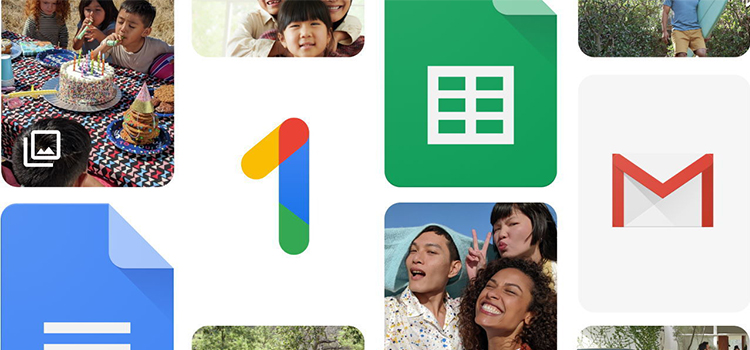
آموزش پشتیبان گیری از اطلاعات iPhone و android با google one ( گوگل وان ) به چه صورت است؟
گوگل همیشه امکانات متنوعی داشته است که یکی از ویژگی های عالی آن فضای ذخیره سازی ابری آن است، این قابلیت به صورت عمومی در اختیار تمامی کاربران قرار دارد از این جهت کاربران میتوانند تمام اطلاعات حیاتی و مهم خود نظیر ( عکس، ویدیو، برنامه، فایل، موسیقی و… ) را با روشی بسیار آسان به دیتا سنتر کاملا ایمن گوگل منتقل کنند.
Google 1 بَستر جدیدی است تا افرادی که نگران از دست دادن اطلاعات حیاتی درون گوشی یا کامپیوتر خود هستند، تمام داده های خود را به این فضای ابری رایگان منتقل کنند تا اگر در هر شرایطی دسترسی آنها به گوشی یا کامپیوتر وجود نداشت، بتوانند با وارد شدن به حساب کاربری google این اطلاعات در هر زمان و مکان دوباره بازیابی کنند.
در مقالات قبلی به موضوعات “ غیرفعال کردن OneDrive در ویندوز 10 ” و ” نحوه انتقال فایل های iCloud Drive به Google Drive ” اشاره کردیم، اما اگر علاقه دارید که چگونه اطلاعات خود را به google 1 انتقال دهید، پیشنهاد میکنم تا آخر این مقاله با رایانه کمک همراه باشید تا با نحوه پشتیبان گیری از iPhone یا Android دستگاه خود با Google One به صورت کامل آشنا شوید.
سوالات کاربران در زمینه پشتیبان گیری و استفاده از گوگل وان ( google one )
بسیاری از کاربران از کارشناسان رایانه کمک سوالاتی در مورد این ویژگی گوگل سوال میپرسند که در این قسمت به برخی از آنها اشاره میکنیم.
- گوگل درایور بهتر است یا گوگل وان؟
- چگونه در Google one از گوشی اندروید خود Backup بگیریم؟
- بهترین فضای ابری کدام است و چطوری اطلاعات را به آن انتقال بدم؟
- چطوری فضای بیشتری به گوگل درایور و گوگل 1 اضافه کنیم؟
- در ادامه با ما باشید تا به جواب تمامی این سوالات بپردازیم.
google 1 چیست و چه کاربردی دارد؟
امروزه فضای های ذخیره سازی بسیار وجود دارد و شرکت های بزرگ سعی میکنند در کنار محصولات خود حتما خدمات ابری مخصوصی را ارائه دهند به عنوان مثال شرکت سامسونگ بر روی دیوایس های خود Samsung cloud را راه اندازی کرده ، محصولات اپل همگی به iCloud متصل هستند.
اما تنها فضای ابری که بر روی تمام دیوایس ها و گجت ها مشترک است و هر فردی میتواند با هر سیستم عاملی به آن متصل شود google drive و google one است، پس از این جهت دارای امتیازات بسیار بالایی است.
برنامه google one در همان ابتدا به صورت رایگان 15 گیگابایت فضای آزاد را در هنگام ساخت اکانت گوگل به صورت رایگان در اختیار شما قرار میدهد، که اگر به بیشتر از آن نیاز داشته باشید میتواید اشتراک پولی تهیه کنید.
تفاوت بین Google One و Google Drive چیست؟
Google Drive یک سرویس فضای ذخیرهسازی است اما Google One یک طرح اشتراک است که فضای ذخیرهسازی بیشتری جهت استفاده Google Drive،Gmail و Google Photos در اختیار کاربران قرار میدهد.
در واقع باید گفت از طریق google 1 میتوانید به تمام سرویس های گوگل درسترسی داشته و تمام اطلاعات روی آنها را به سرعت ذخیره سازی کنید.
علاوه بر این موضوع با Google One میتوانید بین خانواده و همکارات خود این حافظه مشترک داشته باشید تا آنها هم به این اطلاعات دسترسی داشته باشند، این ویژگی بهشتر برای افرادی مفید است که سایت دارند و میخواهند تمام مدیران بتوانند در هر لحظه به اطلاعات دسترسی داشته باشند و یا در یک سازمان به صورت تیمی فعالیت میکنند.
نکته : آنچه را که در Google Drive از قبل خیره کرده اید، تغییر نمیکند، بنابراین نیازی نیست نگران از دست داد چیزی باشید، تمام اطلاعات از گوگل وان هم قابل دسترسی است.
چرا برای ذخیره سازی اطلاعات روی فضای ابری از google one استفاده کنیم؟
شاید برخی از افراد این سوال را داشته باشند که با وجود خدمات ابری های مختلف چرا باید از google one استفاده کنیم؟
سوال بسیار خوبی است همان طور که در بالا به آن پرداختیم، خدمات گوگل جزو سرویس های مشهوری است که بر روی پلتفرم های مختلف قبل دسترسی بوده و از طرف دیگر قابلیت دسترسی و ذخیره سازی هر دیتایی را دارد.
همچنین برخی از سرویس های ذخیره سازی اطلاعات دارای محدودیت هستند و نمیتوان برای هر کاری از آنها استفاده کرد.
Google drive بهتر است یا google one ؟
در مقاله ” بکاپ واتس اپ با گوگل درایو ” به صورت کامل توضیح دادیم که چگونه اطلاعات خود را بر روی گوگل درایور ذخیره کنید و آن را بازگردانید. بنابراین ممکن است از خود بپرسید که کدام یکی از این سرویس ها بهتر است یا چرا Google One بهتر ازgoogle drive است؟
اگر از دسترسی رایگان Google One استفاده می کنید ، می توانید از داده های دستگاه Android ، iPhone یا iPad خود پشتیبان تهیه کنید و با استفاده از یک مدیر ذخیره سازی داخلی ، فضای حساب Google خود را مدیریت کنید.
همچنین با پرداخت مقدار کمی هزینه، میزان حافظه و امکانات دیگر آن را ارتقا دهید و اگر فعالیتهای خودتان را در این پلتفرم مستمر کنید از تخفیف های انحصاری و ویژه گوگل برای دریافت خدمات بهتر بهره مند شوید.
به عنوان نمونه ، هزینه حافظه 100 گیگابایتی در نرم افزار Google One ماهیانه 1.99 دلار یا 19.99 دلار در سال است ، در حالی كه برای برنامه های دیگر و سایر سرویس های گوگل برای 200 گیگابایت ماهیانه 2.99 دلار یا سالانه 29.99 دلار لازم است هزینه کنید.
همچنین یک طرح 2 ترابایتی 9.99 دلار در ماه یا 99.99 دلار در سال google one قیمت دارد و شامل یک محیط امن، رمز گذاری شده و با کیفیت بالا است.
علاوه بر این موضوعات شما می توانید در طرح های مختلف Google One حداکثر پنج دیوایس مختلف را به صورت رایگان به اشتراک خود اضافه کنید که این امکانات بسیار عالی هستند.
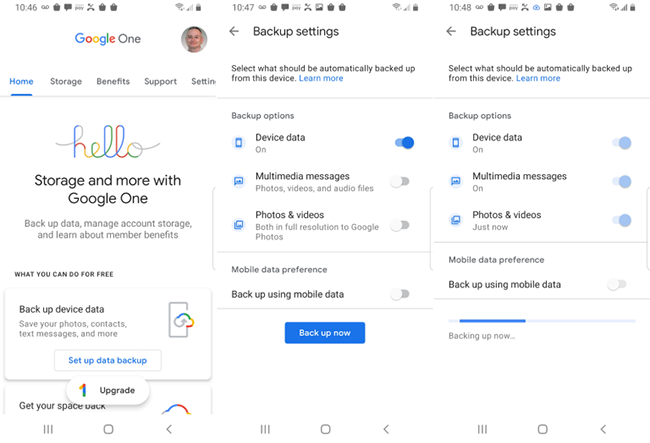
آموزش پشتیبانگیری و بازیابی دادهها درون گوشی و کامپیوتر در google one
اکنون که متوجه ویژگی و قابلیتهای درون گوگل وان شدید وقت آن است که به آموزش نحوه backup و restore اطلاعات در google one بپردازیم.
- برای این کار در اولین مرحله باید با توجه به دیوایس خود نرم افزار google 1 را دانلود و نصب کنید.
دانلود برنامه گوگل وان برای اندروید
دانلود اپلیکیشن google one برای IOS
دانلود نرم افزار google one برای ویندوز
- پس از دانلود این برنامه متناسب با سیستم عامل کامپیوتر خود وارد آن شوید.
نکته: این برنامه در هر سه سیستم عامل به یک شکل است و تنها تفاوت های آن شامل چیدمان و شکل های آیکن های آن در تصویر خلاصه میشود اما با این حال یک ویژگی فوق العاده که فقط در سیستم عامل android شاهد آن هستیم، توانایی بازیابی پرونده های پشتیبانی شده است که در نسخه آیفون و ویندوز آن وجود ندارد.
- پس از وارد شدن به محیط برنامه در اولین قدم لازم است تنظیمات نسخه پشتیبان خود را انجام دهید. برای این کار در صفحه اصلی برنامه ، روی Set up data backup ضربه یا کلیک کنید.
- در صفحه بعد ، محتوا مورد نظر جهت پشتیبان گیری را انتخاب کنید تا آن اطلاعات را به حافظه ابری google one منتقل شود.
- در آخر بر روی Backup now کلیک کنید تا فرایند بکاپ گرفتن از دادهها در گوشی یا کامپیوتر شما آغاز شود.
نکته: توجه داشته باشید که در حین بکاپ گرفتن از دادهها با گوگل وان مراقب اتصال اینترنت و باتری دستگاه خود باشید، زیرا در صورت قطع شدن اینترنت یا خاموش شدن دستگاه این عملیات متوقف میشود.
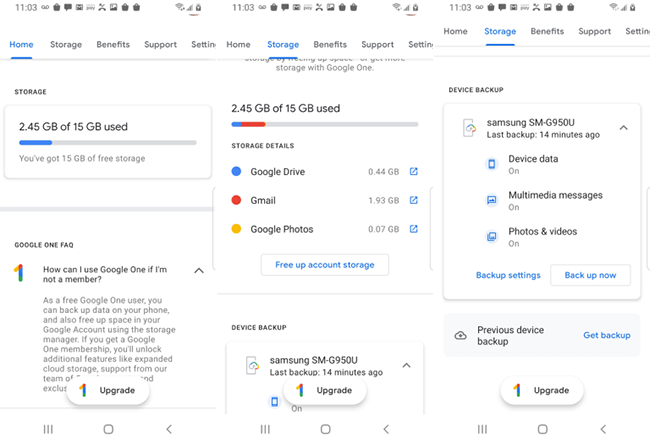
مدیریت حساب google one پس از تهیه بکاپ از اطلاعات
در این قسمت از مطلب آموزش پشتیبان گیری از اطلاعات iPhone و android با google one به این موضوع میپردازیم که بعد از بکاپ گیری، چطوری اطلاعات را مرتب کنیم.
پس از بکاپ گرفتن از دادهها در اندروید، آیفون یا هر دستگاه دیگر نیاز دارید که این اطلاعات را مدیریت کنید زیرا ممکن است زمانی که به آنها نیاز دارید سردرگم شوید.
- برای این کار به صفحه اصلی برنامه رفته و به بخش Storage بروید.
- در این قسمت میتوانید بررسی کنید که چه مقدار فضای پشتیبان گیری و سایر مطالب استفاده شده است، چه مقدار هنوز فضای خالی دارید و چند گیگابایت اطلاعات در دسترس است.
نکته : برای مشاهده جزئیات بیشتر اطلاعات در Google Drive ، Gmail و Google Photos ، روی نمودار موجود در بخش ذخیره سازی ضربه بزنید.
- اکنون برای مدیریت میتوانید ریزترین اطلاعات را در این بخش دریافت کنید و اگر به داده ای نیاز نداشتید آن را حذف کنید.
توجه داشته باشید که پس از پاک کردن هر اطلاعاتی، گوگل به صورت خودکار آن را به سطح زباله نگه داری میکند، و پس از مدتی به صورت کامل حذف میشود، علت این موضوع این است که اگر به صورت اشتباه فایلی را حذف کرده اید یا اگر پس از پاک کردن پشیمان شدید، بتوانید به سرعت اطلاعات درون google ONE را بازیاببی کنید.
- همچنین اگر نیاز داشتید که به سرعت حافظه گوگل وان را پاک سازی کنید، میتوانید از بخش تنظیمات به زباله دانی رفته و اطلاعات را به سرعت حذف کنید.
نکته: پیشنهاد میکنم برای یادگیری ترفندهای کامپیوتری پیج اینستاگرام رایانه کمک و برای آموزش های کاربردی کامپیوتر و موبایل صفحه اپارات رایانه کمک را دنبال کنید.
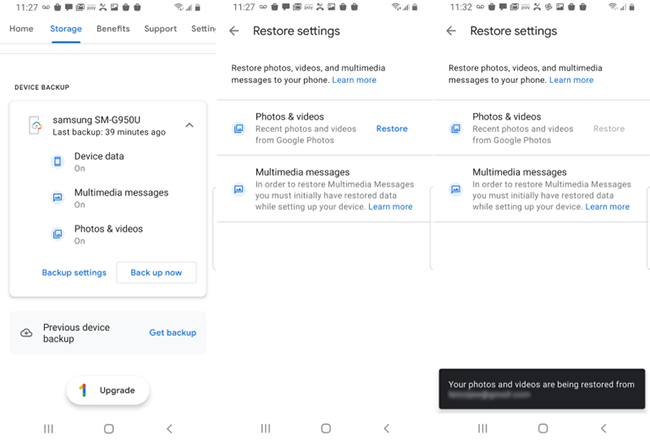
آموزش بازیابی اطلاعات پاک شده در google one ( ویژه دیوایس های اندرویدی )
اما اگر به صورت اشتباهی اطلاعاتی را پاک کرده باشید چگونه باید به بازیابی اطلاعات پاک شده بر روی فضای ابری google اقدام کنیم؟
- راهکار بسیار ساده است، البته باید این موضوع را گوشزد کنیم که این روش فقط مخصوص گوشی های اندروید است و هنوز در سیستم عامل IOS و windows وجود ندارد.
- اگر با چنین موقعیتی روبرو شدید، برای حل این مشکل ابتدا منوی اصلی را به پایین اسکرول کرده و در صفحه Storage بر روی get backup ضربه بزنید. ( مانند تصویر بالا )
- حالا لینک Restore را انتخاب کنید تا اطلاعات بازیابی شود.
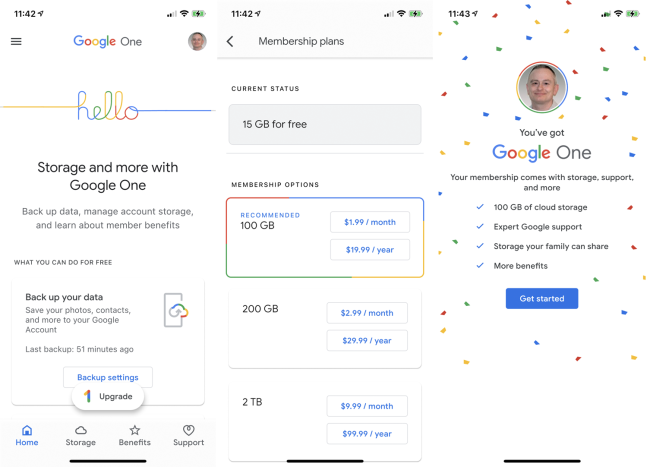
آموزش افزایش فضا بکاپ گرفتن در گوگل وان
اگر در حین انجام تهیه نسخه پشتیبان از گوشی یا کامپیوتر بر روی google one با مشکل کمبود فضا روبرو شدید، میتوانید با ضربه زدن بر روی دکمه upgrade حساب خود را ارتقا دهید.
البته برای این کار باید هزینه ای به صورت سالیانه بپردازید اما این هزینه نسبت به میزان فضای و امکاناتی که در اختیار شما قرار داده میشود بسیار ناچیز است.
پس از کلیک میتوانید نسبت به بودجه و میزان فضایی که میخواهید هر کدام از بسته ها را انتخاب کنید و در آخر برای تایید آن گزینه Get started ضربه بزنید.
جمع بندی
و در آخر ممنونم که تا پایان مطلب ” آموزش پشتیبان گیری از اطلاعاتiPhone و android با google one ” همراه ما بودید، امیدوارم از مطالعه این مطلب لذت برده باشید، اگر در هر بخش این مقاله با سوال یا مشکل خاصی روبرو شدید، میتوانید از بخش نظرات با رایانه کمک در ارتباط باشید و یا با 9099071540 یا 0217129 تماس گرفته و از کارشناسان فنی ما مشاوره تلفنی و اینترنتی دریافت کنید.
نظرات و پیشنهادات خود را می توانید بصورت کامنت در صفحه رسمی اینستاگرام رایانه کمک قرار دهید.
جهت رفع مشکلات رایانه و حل مشکلات تلفن همراه خود کافیست با کارشناسان مجرب رایانه کمک تماس گرفته و به صورت شبانه روزی از خدمات غیر حضوری رایانه کمک بهره مند شوید.
شماره های تماس از سراسر کشور:
9099071540 (تلفن ثابت)
021-7129 ( تلفن ثابت و همراه)
چقدر این مطلب مفید بود ؟
یک ستاره پنج ستاره
میانگین رتبه 1 / 5. تعداد امتیازات 1
تا کنون امتیازی ثبت نشده است . (اولین نفر باشید)





 بخش راهنمای واتساپ - چگونگی تغییر تنظیمات مدیر گروه | حل مشکل کامیپوتر تلفنی
بخش راهنمای واتساپ - چگونگی تغییر تنظیمات مدیر گروه | حل مشکل کامیپوتر تلفنی چگونه از اتصال خودکار AirPods به Mac جلوگیری کنیم | تعمیرات کامپیوتر و لپتاپ در محل
چگونه از اتصال خودکار AirPods به Mac جلوگیری کنیم | تعمیرات کامپیوتر و لپتاپ در محل
دیدگاه خود را ثبت کنید
تمایل دارید در گفتگوها شرکت کنید؟در گفتگو ها شرکت کنید.